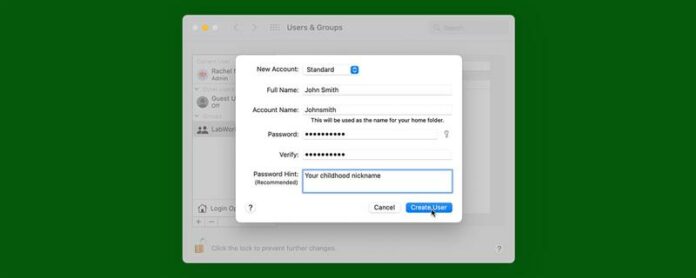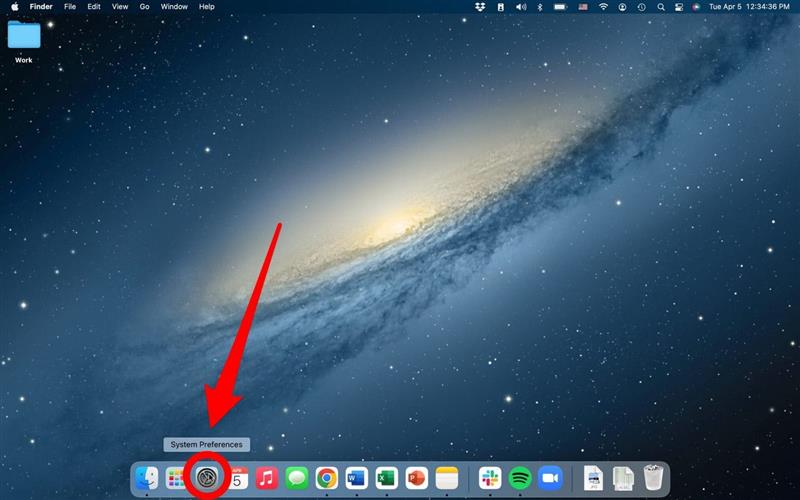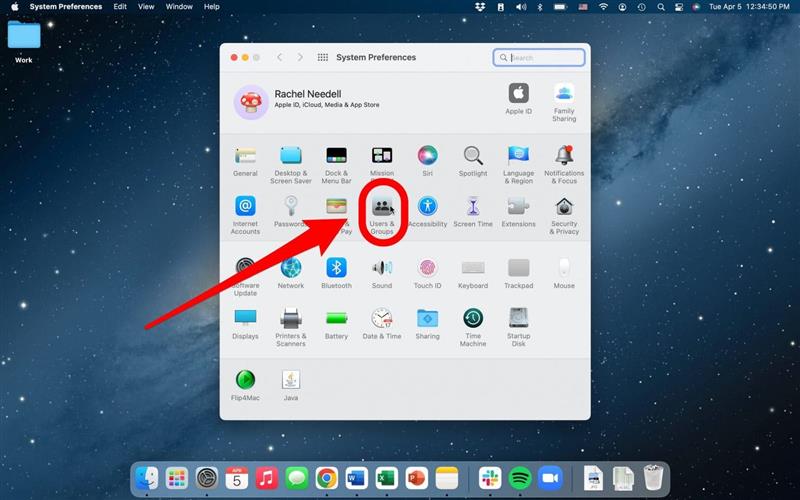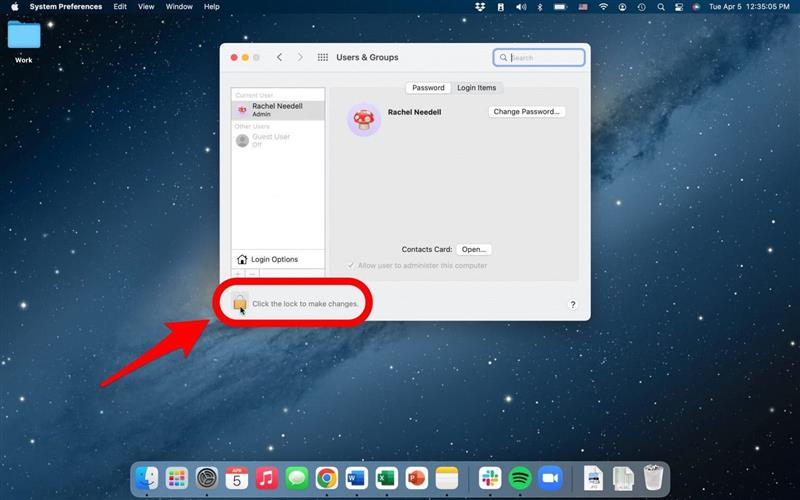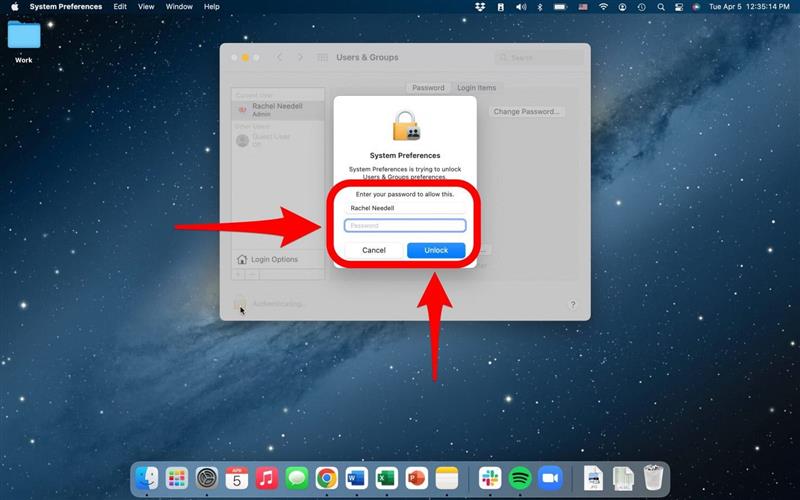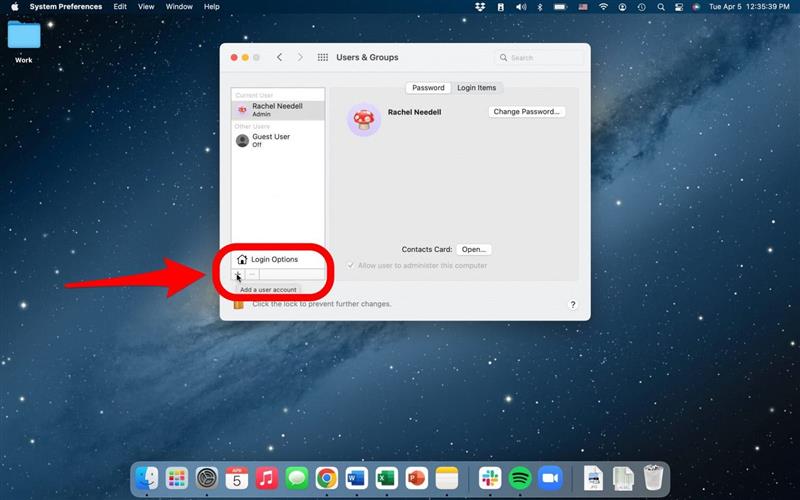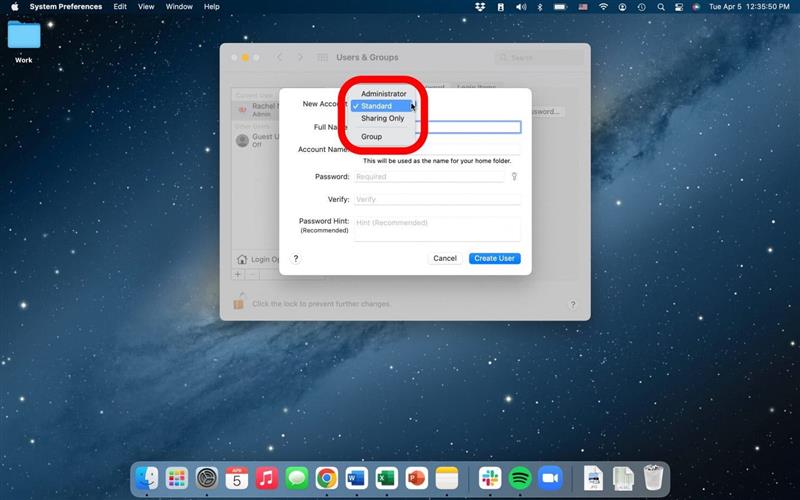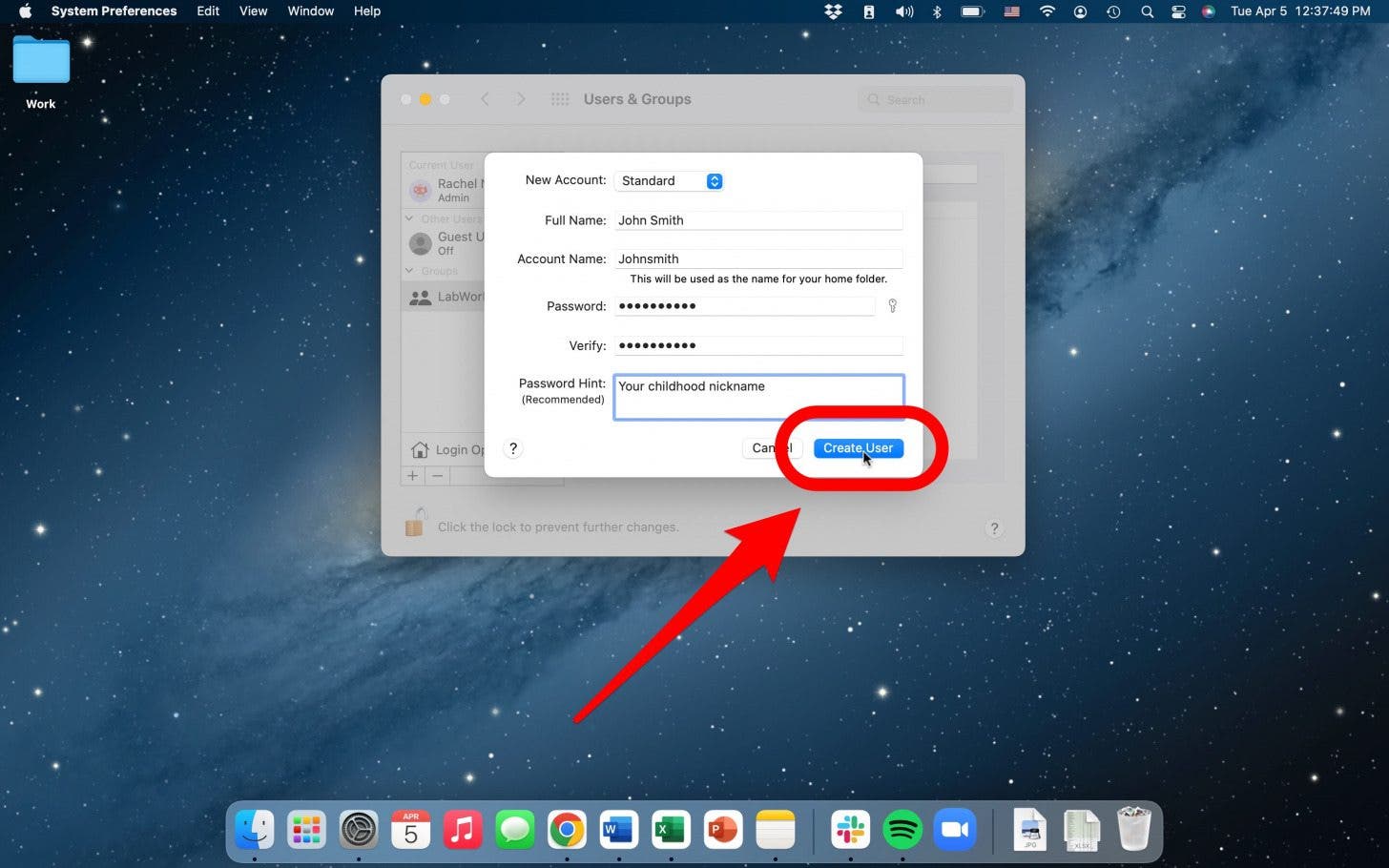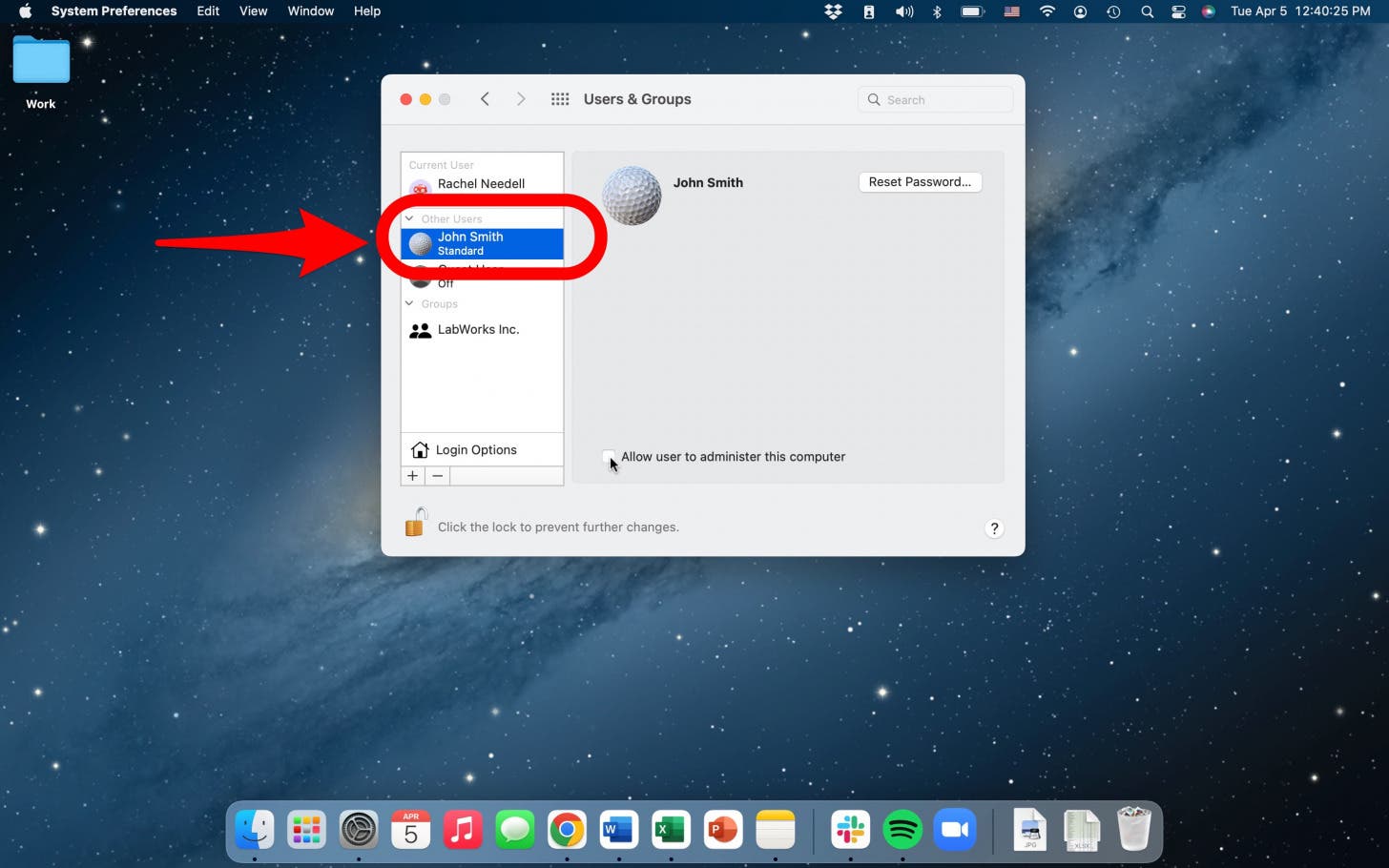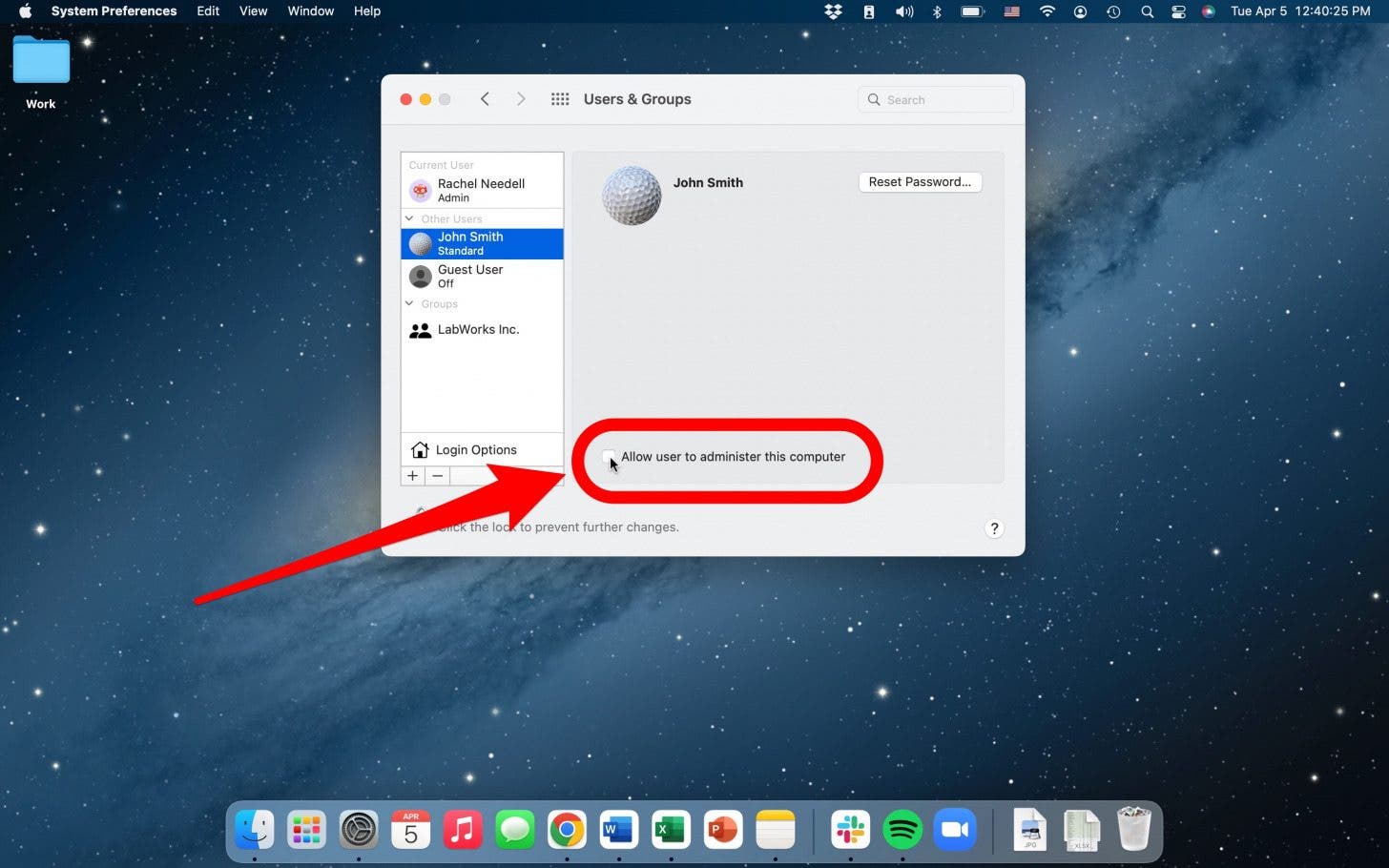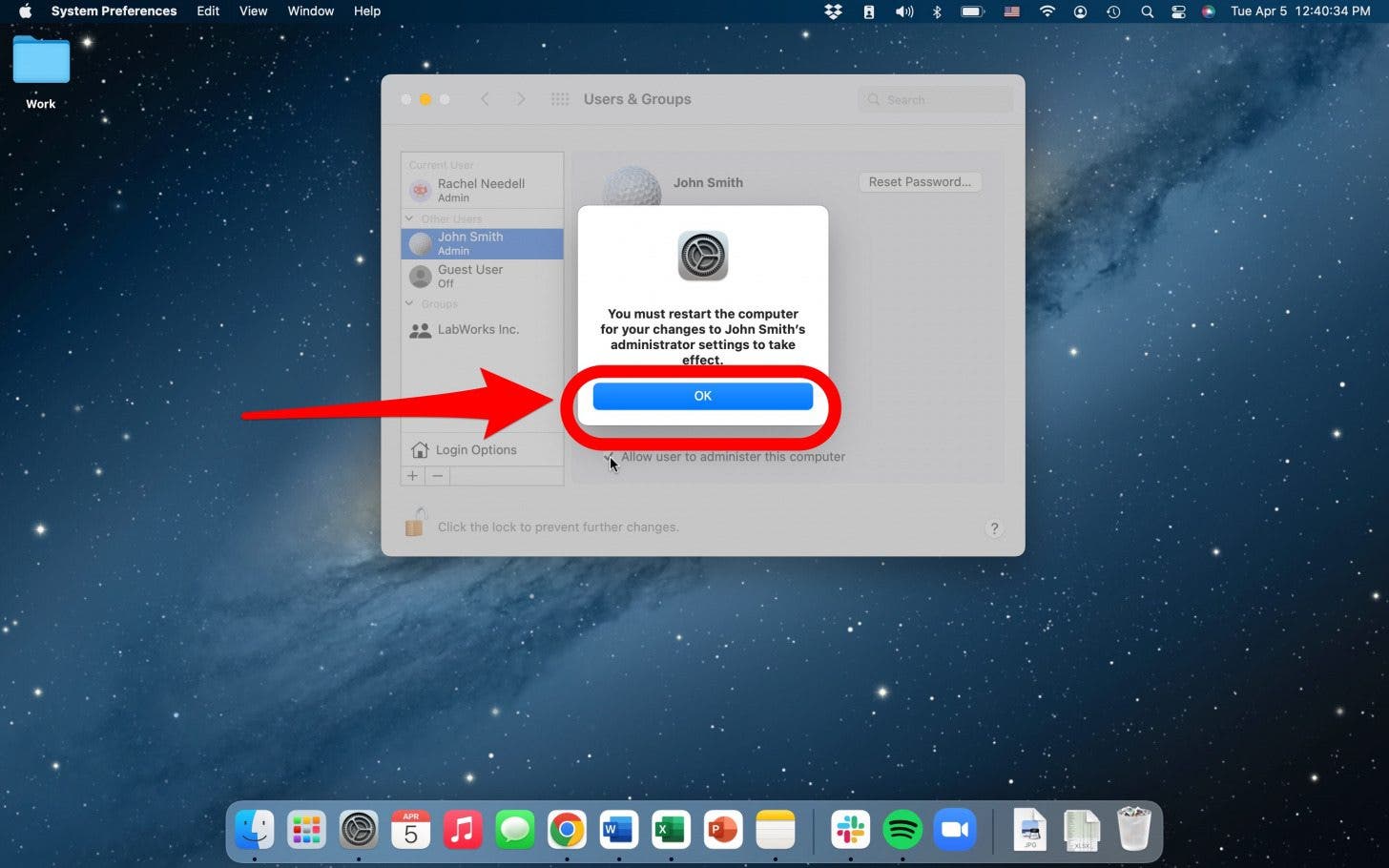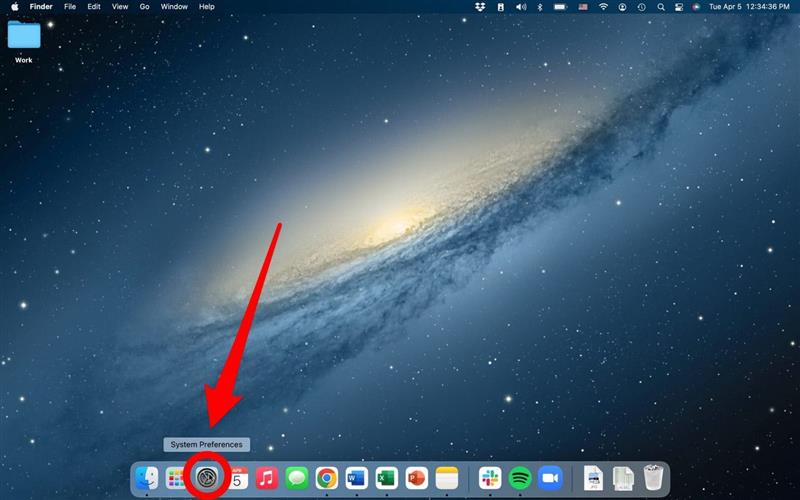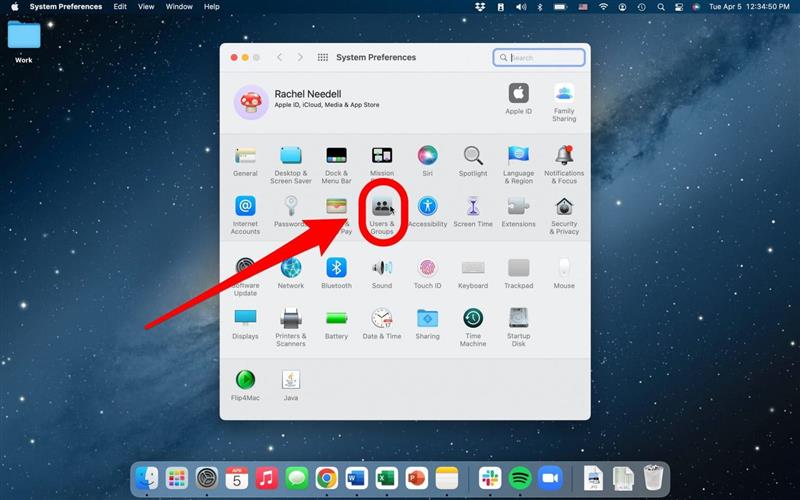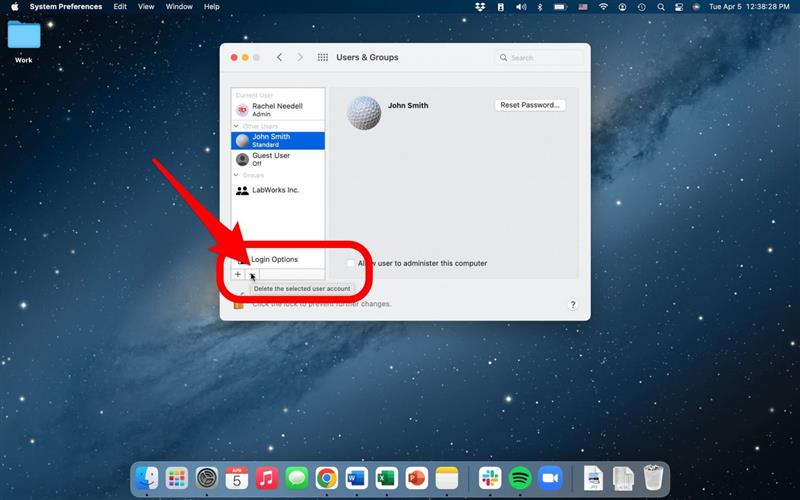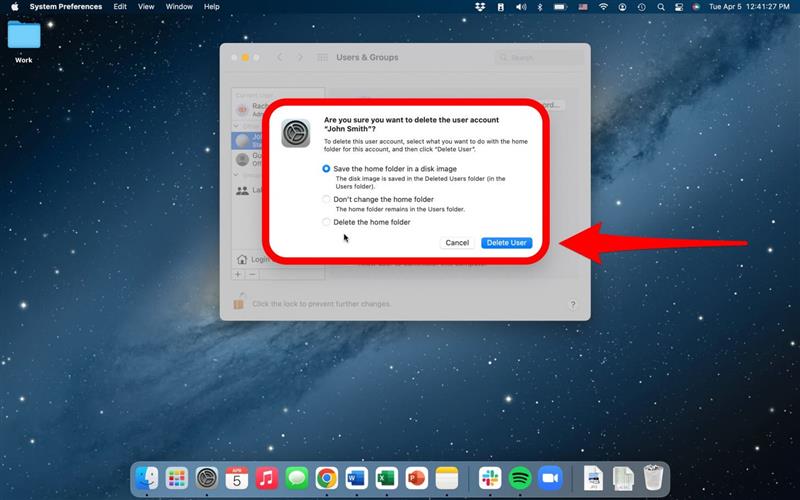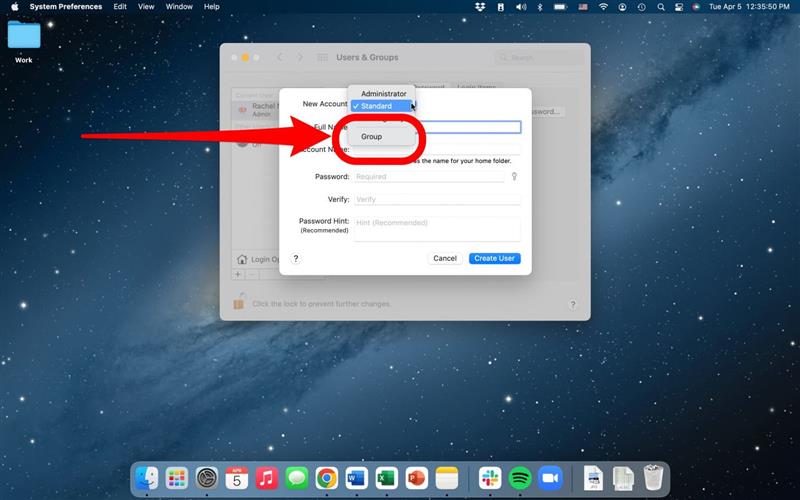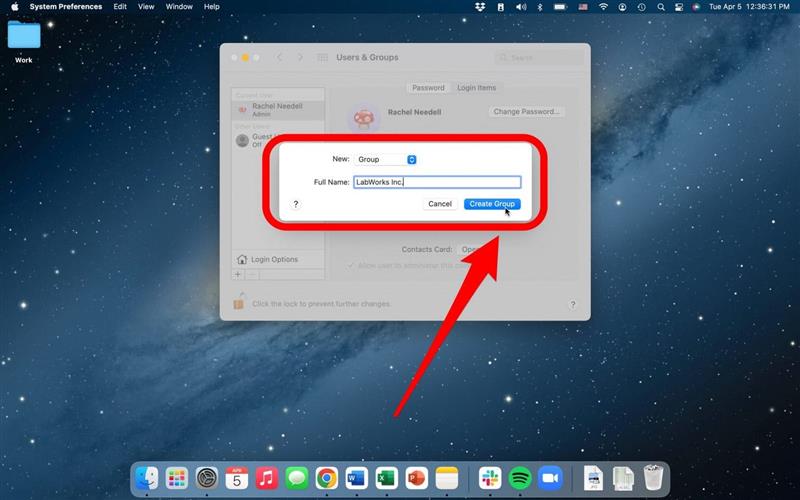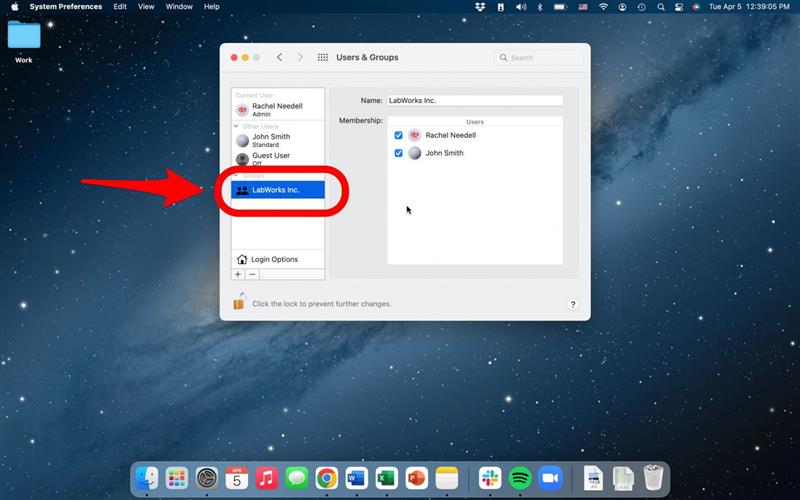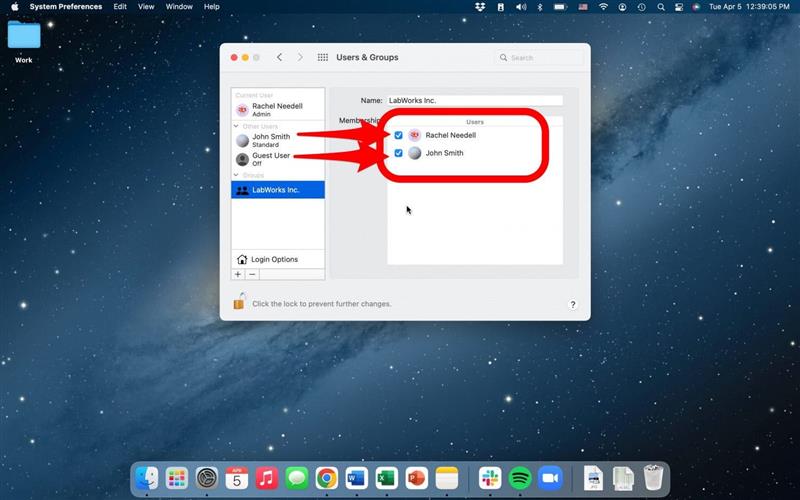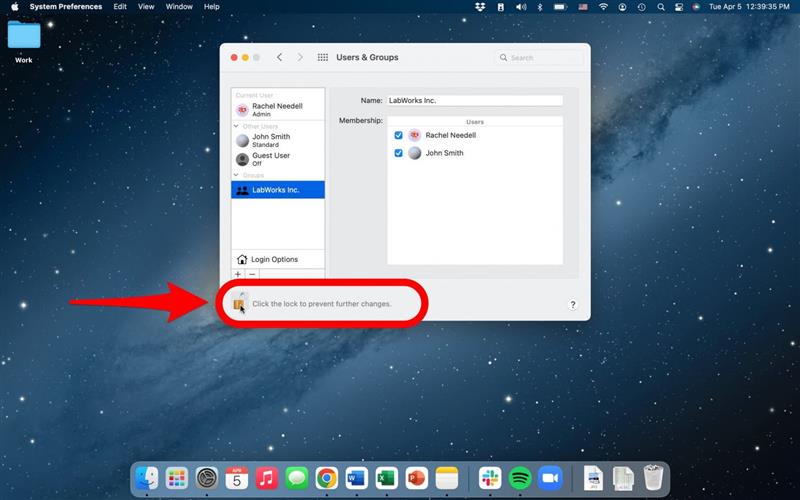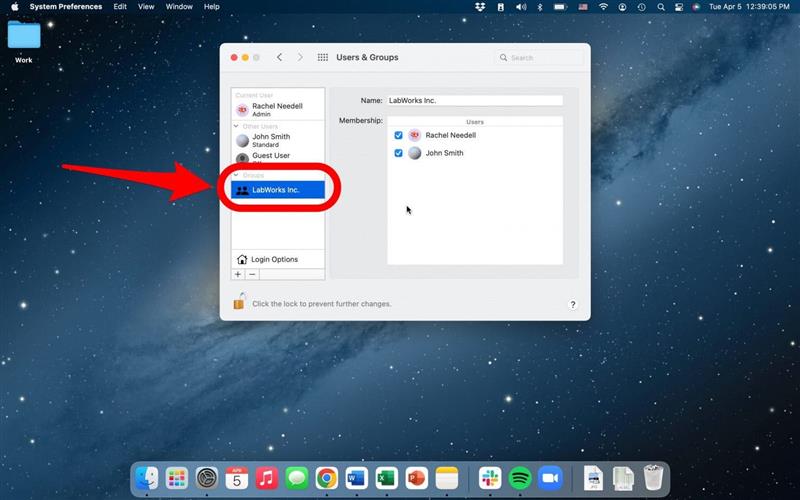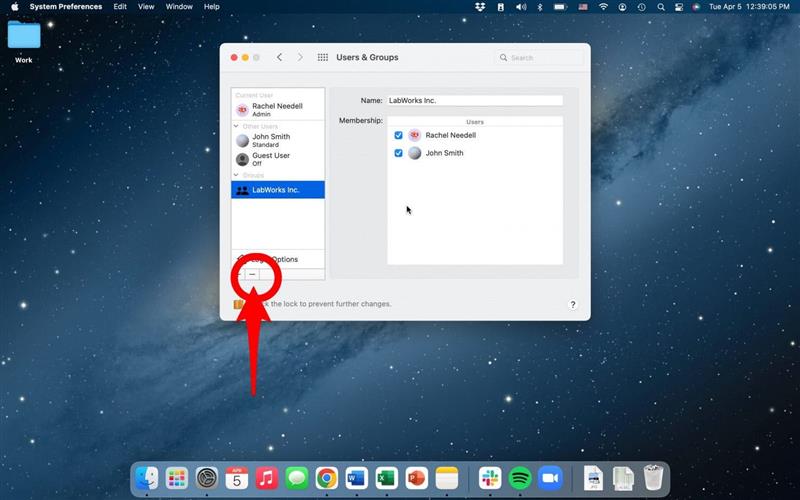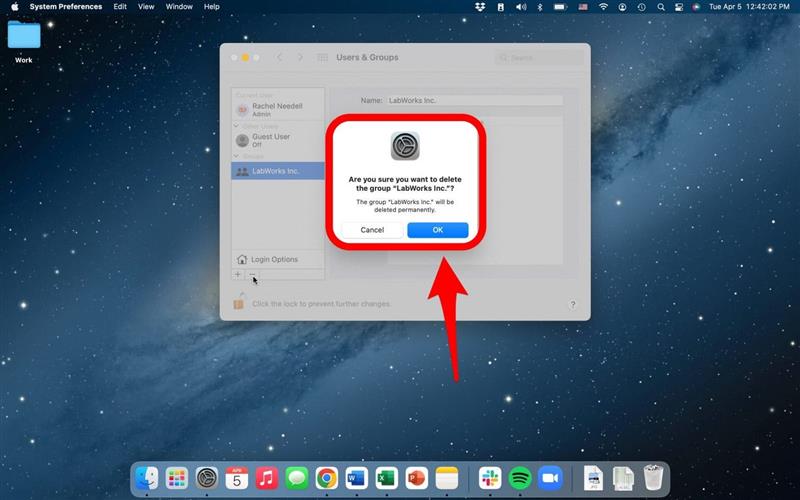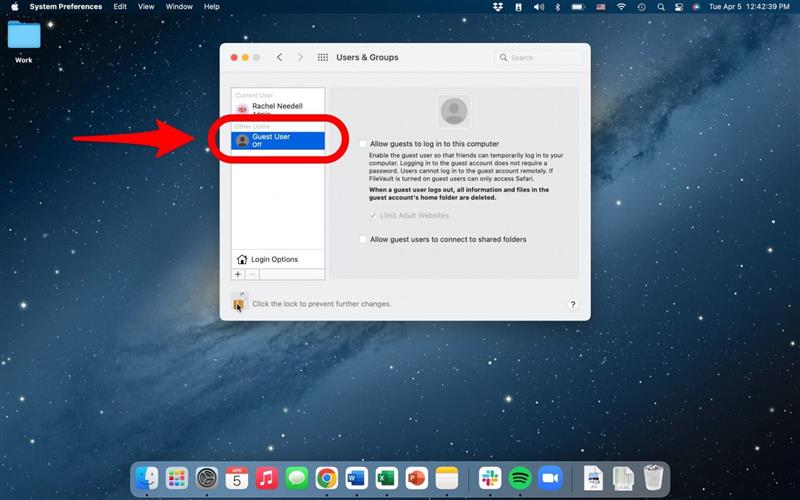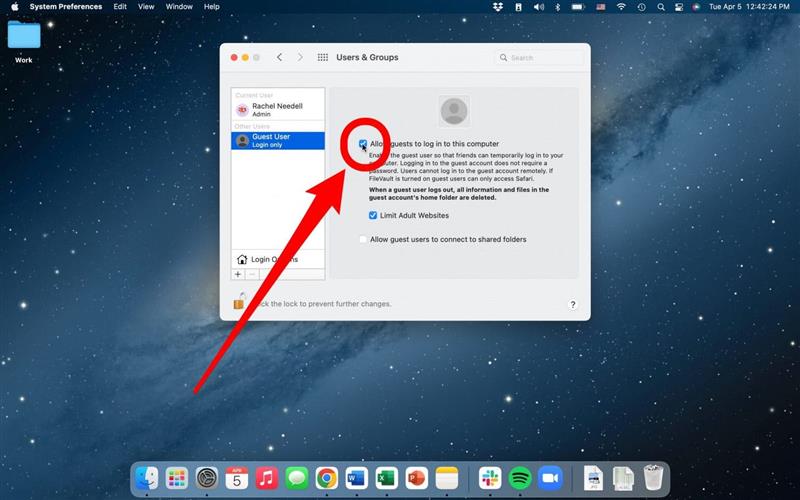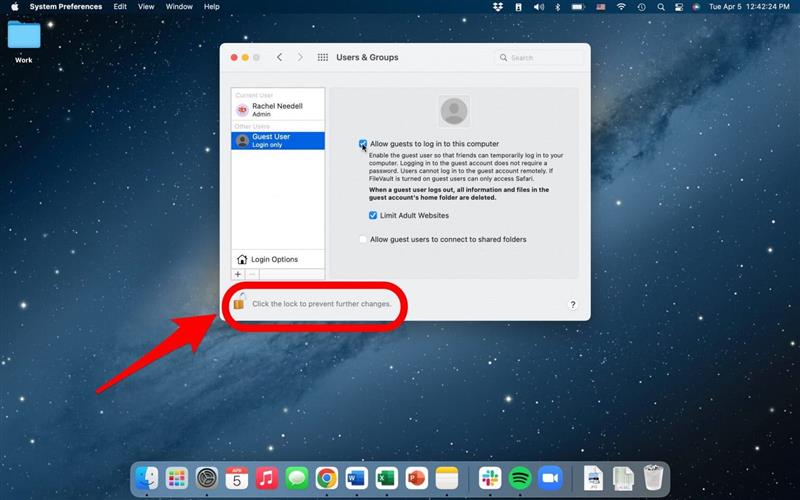Ha törölni szeretné a felhasználót a Mac -en, adjon hozzá egy felhasználót a Mac -re, adjon hozzá egy vendégfelhasználót, vagy készítsen egy felhasználót rendszergazdává, akkor ezt megteheti a MacBook vagy az IMAC beállításaiban. Ez akkor hasznos lehet, ha egynél több ember osztja meg a számítógépet, akár munka, akár családi számítógép. Olvassa el az alábbiakat, hogy megtanulja, hogyan.
ugrás a következőre:
- Hogyan adhatunk felhasználót a Mac -en
- Mit jelent a Mac felhasználói fiók típusa?
- Hogyan lehet törölni a felhasználókat a Mac -en
- Mi az a Mac csoport?
- Hogyan adhatunk hozzá vendégfelhasználót
Hogyan adhatunk felhasználót a Mac -re
Ha újabb felhasználót szeretne hozzáadni a Mac -hez, akkor a számítógép beállításaihoz kell lépnie.
- Nyissa meg a rendszerpreferenciákat .

- Válassza a felhasználók és csoportok lehetőséget.

- Kattintson a Lock ikon elemre a módosítások feloldásához és végrehajtásához.

- Írja be a jelszavát (ha a számítógép jelszóval védett), és kattintson a feloldás elemre.

- Új felhasználó hozzáadásához kattintson a plusz gomb oldalra az oldalsó navigációra.

- Válassza a fióktípus lehetőséget. Hogyan

- Írja be az információkat ennek megfelelően, és kattintson a felhasználó című elemre.
Most a Mac -nek van egy további fiókja egy másik felhasználó számára!
Mit jelent a Mac felhasználói fiók típusa?
Amikor újabb felhasználót ad hozzá a Mac -hez, akkor lehetősége van kiválasztani, hogy mekkora vezérlésük van a számítógép beállításai felett. Kiválaszthatja, hogy az új felhasználó a Mac -en egyenlő irányítást nyújtson, mint a tulajdonos, kissé kevesebb vezérlés, vagy alapvetően nincs képesség a beállítások módosítására. Ha azt szeretné, hogy az új felhasználót rendszergazdává tegye, miután már létrehozta a felhasználói fiókot, kövesse ezeket a lépéseket.
- A felhasználók és beállítások alatt Válassza ki a Felhasználó adminisztrátort.
- Jelölje be a felmondó négyzetet, amely lehetővé teszi a felhasználó számára a számítógép kezelését.
- Kattintson a ok elemre, és folytassa a számítógép újraindításához.
Hogyan lehet törölni a felhasználókat a Mac -en
Így lehet törölni a bejelentkezési profilt a Mac -en.
- Nyissa meg a rendszerpreferenciákat .

- Válassza a felhasználók és csoportok lehetőséget.

- Kattintson a Lock ikon elemre a módosítások feloldásához és végrehajtásához.

- Innentől kattintson a mínusz jel oldalán az oldalsó navigációra a Mac felhasználó törléséhez.

- Válassza ki a felhasználó adatainak elmentését, majd válassza a törlési felhasználó lehetőséget.

Mi az a Mac csoport?
A MAC -csoport hasznos szolgáltatás lehet, ha egy számítógépet megosztanak a családtagok között, vagy egy közösségi számítógépet a munkahelyen. Képes a felhasználók csoportokra válogatni. MAC -csoport létrehozásához lépjen a System Preferences, a felhasználók és a csoportok elemre, és kattintson a Plus Sign -re az új felhasználók hozzáadásához.
- Új fiók alatt válassza a csoport lehetőséget.

- Írja be a csoport nevét, és kattintson a Group létrehozása elemre.

Most hozzáadhatja a meglévő felhasználókat a csoporthoz. Ezt csináld meg,
- Válassza ki a csoport oldalt az oldalsó navigációban.

- Jelölje be a dobozokat a csoporthoz hozzáadni kívánt felhasználók mellett.

- Ezután kattintson a Lock gomb gombra a változások mentéséhez.

Csoport törlése:
- Válassza ki a csoport oldalt az oldalsó navigációban.

- Kattintson a mínusz szimbólum elemre.

- Válassza a oké lehetőséget a felbukkanó menüből.

Hogyan lehet hozzáadni a vendégfelhasználót
Ha azt a lehetőséget szeretné, ha engedélyezi a vendégfelhasználót, azaz ez a fiók mindenkinek szól, aki nem a Mac tulajdonosa, de a fiók nem egyetlen személynek szól, akkor ezt a folyamatot végezzük.
- A Felhasználók és Csoportok oldalon kattintson a vendégfelhasználó elemre az oldalsó navigációban.

- Jelölje be a Box beadványt, hogy a vendégek bejelentkezzenek ehhez a számítógéphez.

- Kattintson a Lock ikon elemre a módosítások mentéséhez.

És így adja hozzá vagy törli a felhasználót a Mac -hez. Ez nagyon jó azoknak a családoknak, amelyek több számítógépet osztanak meg, de minden gyermek eltérő asztali hátteret vagy alkalmazásokat akar a Mac dokkjában. Nagyszerű azoknak az alkalmazottaknak is, akik esetleg megosztják a számítógépet a fájlok szervezésére és a dolgok elkülönítésére. Ne felejtsd el regisztrálni a napi tippünkre További jó tippekért, hogyan lehet a lehető legtöbbet hozni a Mac -ből. !